
Windows 10 е операционна система, която ни дава много функции. Малко известна функция от много потребители е тази, която ни позволява да извлечем повече от пълния екран. Така че може да е добър вариант, в случай че искате да гледате филм или да играете игри на компютъра си. Нарича се оптимизация на цял екран.
Става въпрос за начин на власт да се възползвате максимално от възможностите на целия екран Дава ни в Windows 10. Начинът за активиране на тази функция на компютъра е прост. Тъй като по подразбиране е деактивиран. По-долу ви показваме стъпките, които трябва да следваме в този случай.
Тази функция е въведена в актуализацията за Windows 2018 от април 10 г.. Така че, ако нямате тази версия, няма да можете да я използвате на компютъра си. Стъпките, които трябва да следвате, нямат твърде много загадки, тъй като първо ще трябва да отворим конфигурацията на операционната система.
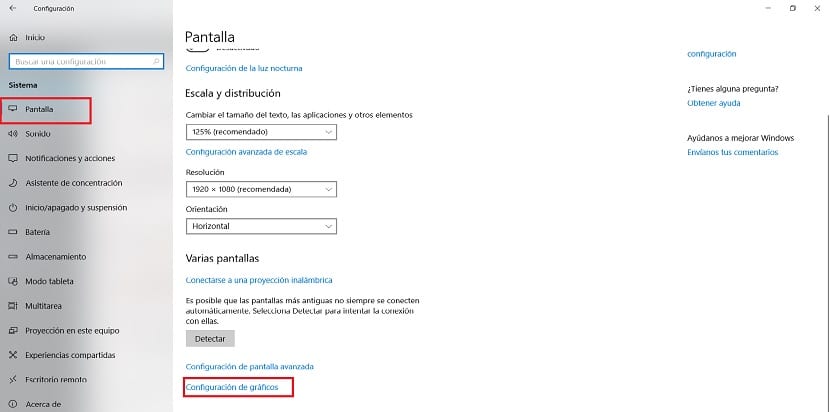
В рамките на конфигурацията влизаме в системния раздел. Там разглеждаме колоната от лявата страна на екрана. Ние трябва да след това отидете на раздела на екрана, щраквайки върху него. След това трябва да преминем към раздела, наречен Графични настройки.
Ще бъде в същото, където ще можем конфигурирайте приложението, в което искаме да получим тази оптимизация на целия екран. Може да е удобно да го направите във видеоплейъра, който имате в играта. Или в приложението на игра. По този начин се прилагат промените в него.
С тези стъпки вече сме активирана оптимизация на цял екран в Windows 10. Това е много проста функция, която няма да ни създаде проблеми да я активираме или деактивираме. По този начин получаваме повече от пълния екран в игри или приложения в операционната система.